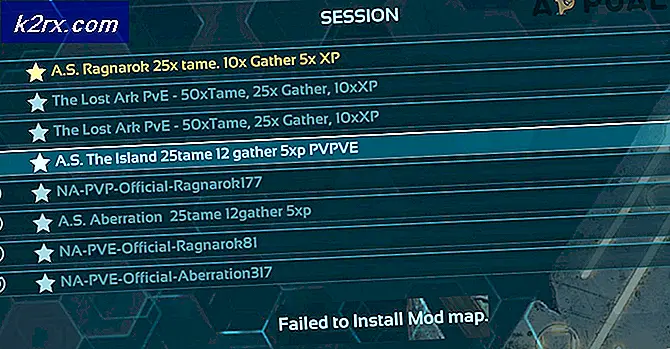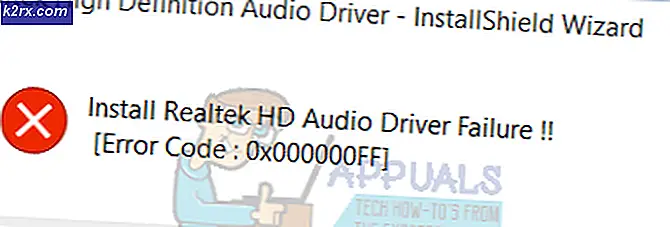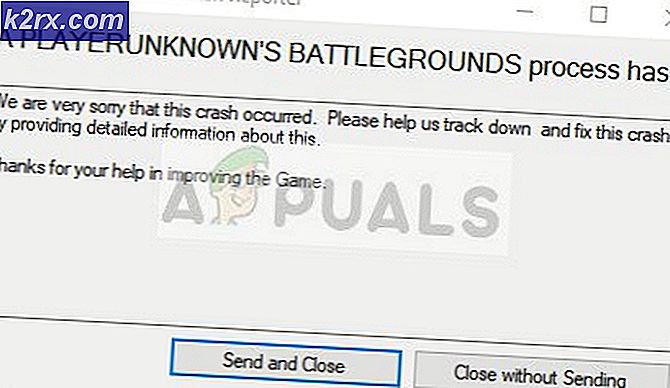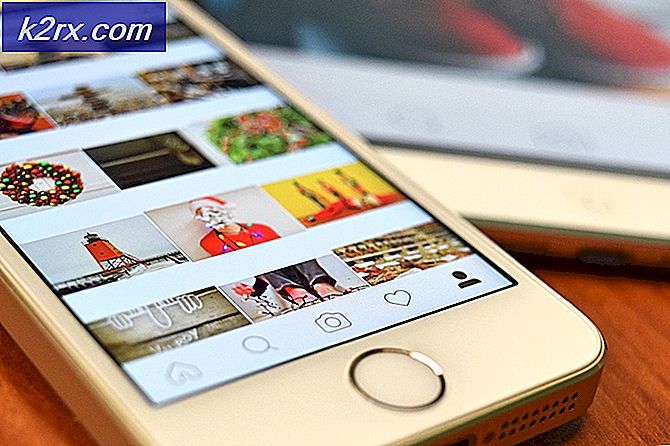Fix: Spotify-fejlkode 7
Spotify er en digital musiktjeneste, der giver brugerne adgang til millioner af sange; både nyt og gammelt. Det har kompatibilitet på tværs af platforme, dvs. Android, Windows og Mac OS. Når du prøver at logge ind på Spotify, kan brugerne blive henvist tilFejlkode 7 “SERVICIO ESTA TEMPORALMENTE NO DISPONIBLE, POR FAVOR INTÉNTALO DE NUEVO MAS TARDE” hvilket simpelthen betyder, at service midlertidigt ikke er tilgængelig.
Fejlkoden 7 i Spotify forekommer på næsten alle platforme og er normalt en indikation af, at der er et problem med dine netværksindstillinger, eller at der er nogle fejlkonfigurationer med dit netværk i Windows. I denne artikel gennemgår vi alle mulige løsninger for at løse dette problem startende fra de nemmeste rettelser.
Hvad forårsager Spotify fejlkode 7 'Service ikke tilgængelig'?
Spotify holder opmærksom på ophavsretten til de sange, det giver dig mulighed for at streame. Så på grund af det gør dette, ligesom Netflix, dets applikationer også omfattende mekanismer i din enhed, og hvis selv en af dem er i en fejltilstand eller i en konflikt, vil du modtage fejlen. Her er nogle af de skyldige, der kan være involveret:
Inden vi går videre til løsningerne, skal du sikre dig, at du er logget ind som en administrator. Start fra den første løsning og arbejd dig ned i overensstemmelse hermed.
Løsning 1: Deaktivering af proxyservere og VPN
VPN'er og proxyservere giver internetbrugere fleksibilitet. De kan bruges i en organisation eller til din personlige brug. Efter at have set på flere sager konkluderede vi, at VPN- og proxyservere faktisk hindrer Spotify. Nogle proxyservere er kendt for at blokere flere tjenester som standard (især i organisationer).
- Tryk på Windows + R, skriv “inetcpl.cpl”I dialogboksen, og tryk på Enter.
- Nu Internetegenskaber åbnes. Klik på fanen Forbindelser og så LAN-indstillinger.
- Hvis du nu bruger en proxyserver, kontrolleres feltet med detaljerne inde. Fjern markeringen eventuelle proxyservere, hvis de er aktiveret. Genstart nu applikationen / websiden, og kontroller, om problemet er løst.
Hvis du bruger en proxyserver på din mobil når du åbner Spotify-applikationen, skal du sørge for at deaktivere den. Det samme gælder VPN'er. Deaktiver hver VPN fra din computer, og sørg for, at du har oprettet forbindelse til et åbent netværk. Internetforbindelser på hospitaler og organisationer betragtes ikke som åbne, da de altid har nogle domæner, som ikke er tilgængelige for brugerne.
Løsning 2: Genstart din router
Routere er kendt for at komme i fejlkonfigurationer og udsender ikke netværket korrekt. Disse fejltilstande kan forekomme uafhængigt eller kan forekomme på grund af en ekstern begivenhed i netværket. En simpel genstart af din router geninitialiserer straks dine midlertidige konfigurationer og tvinger enheden til at hente nye.
- Tag ud routerens hovedstrømkabel fra stikket.
- Vent nu rundt 3-5 minutter for at sikre, at al strøm er tømt helt.
- Når tiden er gået, skal du tilslutte alt igen og derefter vente et par minutter, så netværket sender korrekt igen.
- Tjek nu applikationen på din computer / mobil og se om du kan indlæse sangene korrekt.
Løsning 3: Log ind på din konto igen
Kontoproblemer er meget almindelige og kan forekomme nu og da. Kontomekanismer er noget komplekse, da de har brug for at holde styr på din aktive aktivitet samt sørge for, at den kender antallet af enheder, hvorfra kontoen er logget ind. Yderligere synkronisering er også nødvendig. Hvis nogen af disse moduler holder op med at fungere korrekt, kan Spotify muligvis komme i en fejltilstand og vise en netværksfejlmeddelelse.
Hvis du bruger mobilapplikationen, skal du navigere til Dit bibliotek fanen til stede nederst til venstre, og klik derefter på Log ud når du bliver bedt om det.
Lignende trin gælder for Desktop-applikationen. Klik på pil nedad til stede på proceslinjen til højre og vælg Log ud.
Når du er logget ud korrekt, skal du indtaste dine legitimationsoplysninger igen og kontrollere, om du er i stand til at streame Spotify korrekt.
Bemærk: Du kan også prøve at logge ud fra alle enheder og se om dette fungerer.
Løsning 4: Kontrol af Spotify Services-status
Spotify er muligvis en af verdens største online lydplatforme, men det betyder ikke, at det ikke oplever lidt nedetid i ny og næ. Nedetider er tidspunkter, hvor du ikke kan oprette forbindelse til nogle specifikke tjenester eller servere, fordi enten vedligeholdelse er i gang, eller der er opstået et problem på serversiden.
Du kan kontrollere flere tredjepartswebsteder og se, om Spotify faktisk er nede. Hvis du ser en stigning i antallet af rapporter, betyder det sandsynligvis, at der er noget problem. Dette løses normalt inden for en kort periode. Hvis platformen er nede, skal du komme tilbage senere efter et stykke tid og prøve igen.
Løsning 5: Rydning af browserdata
Hvis du bruger Spotify-webstedet til streaming, er det muligt, at browseren har nogle dårlige data gemt på din computer. Dette sker med browsere hele tiden og er helt normalt. Du skal rydde hele din browserdata og se, om dette medfører nogen forbedring af situationen.
- Trykke Ctrl + Skift + Del fra dit tastatur mens Chrome åbnes.
- Vælg fanen Fremskreden, vælg tidsintervallet som Hele tiden. Kontrollere alle elementerne og klik Slet data.
- Genstart din computer korrekt, og åbn Chrome. Prøv at få adgang til hjemmesiden, og kontroller, om problemet er løst fuldstændigt.
Metoden ovenfor er af Google Chrome i Windows OS. Du udfører også lignende trin til Mac OS.
Du kan også åbne en terminal i Mac eller Ubuntu og skrive følgende kommando efter at have ryddet dine browsere.
sudo dscacheutil –flushcache
Bemærk: Du kan også prøve en anden løsning, hvor den tilpassede DNS-server fjernes fra computeren, så den kan vælge sin egen DNS-server udelukkende baseret på netværksarkitekturen.